윈도우 업그레이드를 하고 아직도 이전 윈도우 폴더를 못지우고 있다면!
윈도우를 업그레이드하거나
윈도우를 다른 드라이브에 설치하고 나면
항상 문제가 되는 폴더들이 있다.
바로 Windows.old와 다른 드라이브 내 Windows 폴더들이다.
그래서 이 폴더들을 삭제하는 방법에 대해서
간단하게 설명하고자 한다.
1. Windows.old 폴더 삭제
Windows.old 폴더는 기본적으로 윈도우를 업그레이드를 하고 나면 자동으로 생성되는 폴더이다.
근데 왜 인지 삭제는 마음대로 안된다. 권한이라는 부분 때문인데
일반적인 관리자 권한(Administrator)으로 강제 삭제를 하려고 해도 삭제가 가능하지 않다.
그렇지만 여기 간단하게 삭제할 수 있는 방법이 있다.
윈도우에서는 간단하게 해결할 수 있는 방법을 알려준다.
윈도우 탐색기에서 우선 삭제하려고 하는 Windows.old 폴더가 포함된 디스크에서
마우스 우클릭 메뉴로 "속성" 메뉴로 들어간다.
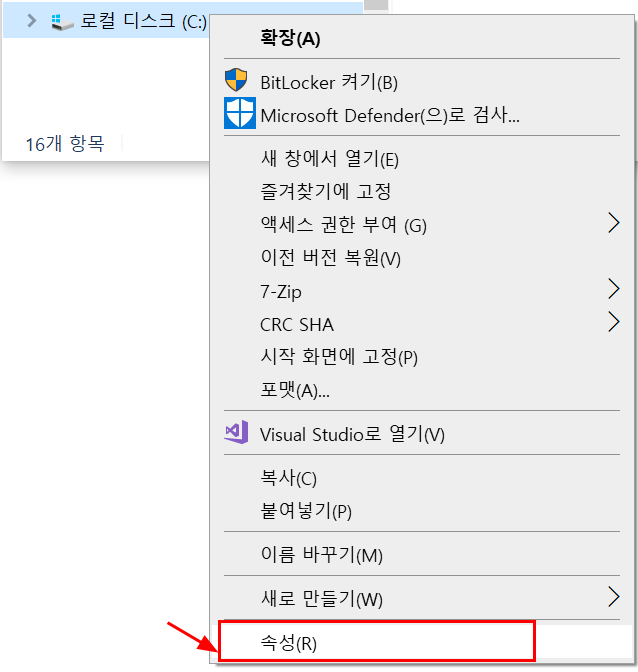
그리고 팝업 된 속성 창에서 "디스크 정리" 메뉴를 클릭한다.

다시 팝업된 디스크 정리 창에서 좌측 하단에 "시스템 파일 정리"를 클릭한다.

디스크 정리 창에서 삭제할 파일 목록을 살펴보면
"이전 Windows 설치"라고 하는 항목이 있을 것이다.
이 것을 선택하고 "확인" 버튼을 클릭하여 정리를 진행하면
이전 Windows.old 폴더가 사라질 것이다.
(단, 제거전에 확실히 제거해도 되는 폴더인지 재확인을 하여야 한다.
제거 시 경고 창이 뜨긴 하지만 시스템에 영향을 줄 수 있는 부분들이 존재하기 때문에
제거를 해도 된다고 확신이 들 때 제거하는 것이 좋다.)

2. 다른 드라이브에 별도로 설치된 Windows 삭제
가끔 이런 경우가 생각보다 많다.
예전에 C:\에 윈도우를 설치하고, 추가로 하드 디스크나 SSD를 구입하여
주 디스크를 새로 산 디스크로 하고 싶어서 Windows를 설치하면
이전에 사용하던 디스크의 Windows는 그대로 남아져 있기 때문에
이 경우에도 역시나 Windows 폴더가 삭제가 되지 않는다.
이런 경우에는 의외로 간단히 해결할 수 있다.
우선 예전에 설치되어 있던 드라이브의 Windows 폴더를 Windows.old 폴더명으로 변경한다.
그리고 1번에서 설명한 절차대로 진행하면 정말 말끔하게 삭제된다.
(여기서 중요한 점은 예전에 설치되어 있던 드라이브의 "속성" 창부터 시작해야 한다는 것이다!)
이렇게 Windows 폴더를 삭제하면
지저분하게 보였던 폴더들을 정리하는데 도움이 된다.
크다면 큰 용량의 Windows 폴더를 정리해서 쾌적한 환경을 유지했으면 한다.
끝.
'Tip' 카테고리의 다른 글
| [윈도우OS] 배치(.bat)파일 관리자 모드로 실행하기 (0) | 2022.03.24 |
|---|---|
| [윈도우OS] 지워지지 않는 Program Files 폴더 삭제하기 (0) | 2022.03.22 |
| [윈도우OS] 윈도우 계정명과 컴퓨터 이름을 변경하자! (0) | 2022.03.09 |
| [노트북] Dell 노트북 소음 줄이기 (0) | 2022.03.07 |
| [윈도우 OS] 가장 빠르게 운영체제(OS) 확인하는 방법 (+단축키) (0) | 2022.02.21 |




댓글